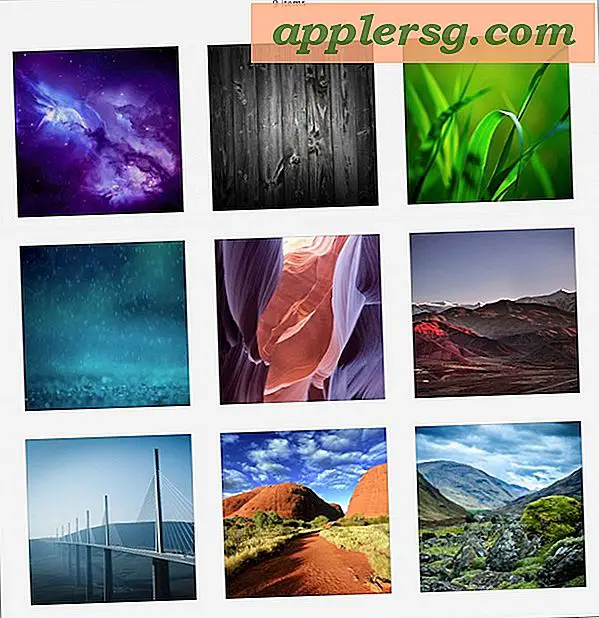Stäng fönstret Help Viewer från att hoppa över allt annat i Mac OS X

Hjälpmenyn i OS X är en underutnyttjad men stor resurs när du försöker lära dig om nya Mac-appar och kan även fungera som en tangentbordsbaserad action launcherto snabbt få tillgång till appfunktioner. Om du använder Help Viewer för att faktiskt läsa hjälpdokumentationen kan du kanske ha märkt att Windows-standardbeteendet ska sväva över allt annat, även om det inte längre är fokuserat. Medan det ger en viss grad av mening kan det vara frustrerande om du är på en mindre skärm eller vill bara kunna behandla ett dokumentationsfönster som något annat, så att det går bakom andra appfönster. Ett snabbkommandokrivkommando ger dig möjlighet att göra exakt det.
Om du vill aktivera Hjälp- och dokumentationsfönstren att flyta och beter sig som vanliga fönster startar du Terminal i / Program / Verktyg och anger följande standardkommandot:
defaults write com.apple.helpviewer DevMode -bool true
Hit tillbaka, ändringar bör träda i kraft omedelbart utan att behöva sluta några appar.
För att vända omväxlingen och få hjälpfönstret att fungera som det gjorde tidigare, alltid ovanpå allt annat, använd följande standardkommandokommando istället:
defaults write com.apple.helpviewer DevMode -bool false
Detta fungerar i OS X Mountain Lion, Lion, Snow Leopard och även tidigare versioner av Mac OS X.


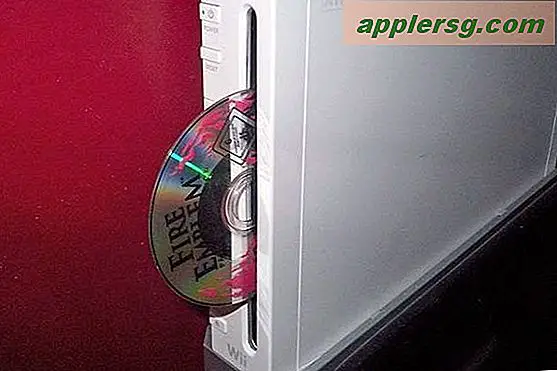






![Telefon 4S vs $ 2000 Canon 5d MKII [Video]](http://applersg.com/img/asimg.png)